Det finns flera orsaker till att du kanske vill använda ett VPN eller Virtual Private Network när du surfar på Internet. Och är världens favoritwebbläsare, det är ingen överraskning att få en VPN för Chrome finns på arbetslistan för många.
Inte bara håller de i allmänhet din privata data säker från hackare och myndighetskontrollorgan, de kan också stoppa din Internetleverantör (ISP) från att strypa din anslutningshastighet och bandbredd.
Dessutom erbjuder de en användbar och perfekt juridisk lösning för att få tillgång till geografiskt begränsat innehåll. Till exempel, använd en för Netflix och du kan strömma innehåll från någon version av tjänsten, till exempel att titta på Netflix USA i Storbritannien (eller vice versa). I andra fall kan du bo i ett land som helt och hållet blockerar vissa webbplatser och tjänster (som Kina), i vilket fall en VPN kan hjälpa dig att hålla kontakten med vänner via Facebook – eller helt enkelt hjälpa dig att fånga upp dina favorit-TV-program.
- Upptäck den bästa VPN-tjänsten
- Är gratis VPNs säkra och kan de lita på dem?
- Använd den här checklistan för att hitta en VPN du kan lita på
Trots en viss mystik kring VPN, är de faktiskt anmärkningsvärt lätta att installera och bekväm att använda. Detta gäller särskilt när det gäller Googles populära Chrome-webbläsare, där allt du behöver göra är att installera en filtillägg.
Vårt val för bästa Chrome VPN-förlängning är för närvarande ExpressVPN, så vi visar hur du aktiverar det eftersom det är det enklaste och mest tillförlitliga att använda baserat på testningen.
Först måste du köpa en prenumeration. Medan det finns några bra gratis VPN-filer som du kan ladda ner, kommer de helt enkelt inte att matcha pålitligheten hos en tjänst som ExpressVPN, vilket är mindre än 100 dollar om året om du väljer det bästa värde 12-månaderspaketet. Den bryter ner till en mycket överkomlig $ 8,32 per månad. Plus, det erbjuder en 30-dagars pengarna tillbaka garanti, så om du inte är helt nöjd kan du välja bort den första månaden om det inte passar dig.
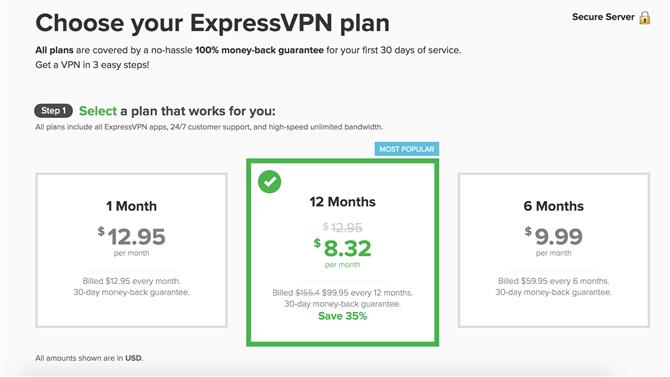
Bildkredit: ExpressVPN
Efter att ha hostat, måste du hämta ExpressVPN-appen för operativsystemet du använder. De flesta VPN: er kommer att finnas tillgängliga för Mac, Windows och Linux. När det gäller ExpressVPN får du en välkommen e-post när du prenumererar, som innehåller en länk för att konfigurera tjänsten.
Klicka här och du kommer till en skärm där du hittar din aktiveringskod (du behöver det senare) och rensa knappar för varje tillgänglig plattform. I vårt fall installerade vi det på en Mac.
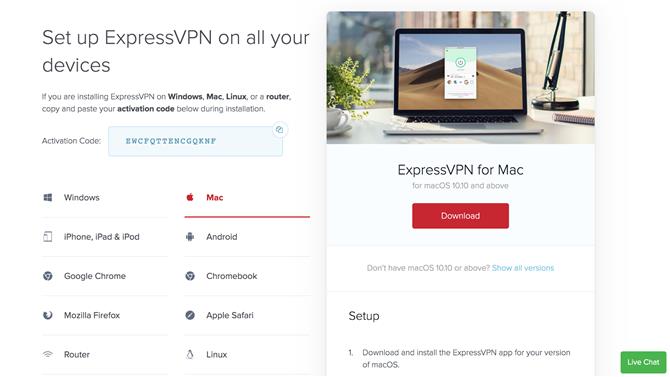
Bildkredit: ExpressVPN
När du har slutförd nedladdningen måste du installera ExpressVPN. Det här handlar ganska mycket om sig själv. Klicka bara på nedladdningspaketet för att initiera installationsprocessen, följ anvisningarna, och du kommer att vara igång på bara några sekunder.
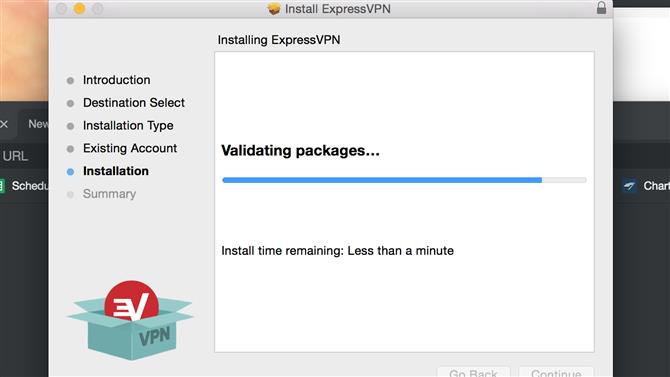
Bildkredit: ExpressVPN
Nu kan du gå tillbaka och installera den dedikerade Chrome-förlängningen, vilket gör det enklare att slå på och av din VPN direkt från din webbläsare.
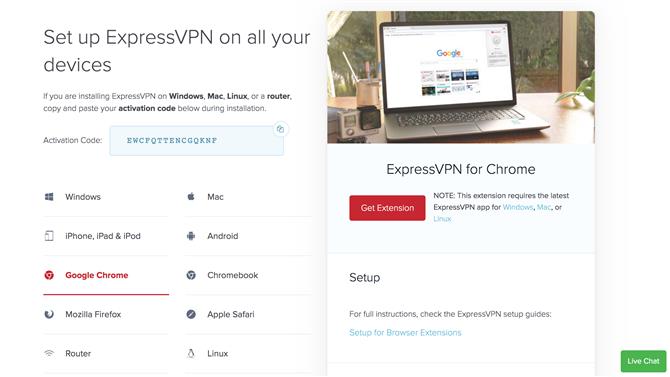
Bildkredit: ExpressVPN
För att göra detta klickar du på fliken Google Chrome och sedan på knappen ”Utöka förlängning” som visas till höger. Du kommer att tas till ExpressVPN-webbplatsen, där en snabbinstallationsknapp tar dig till Chrome Web Store för att ladda ner tillägget. Alternativt kan du navigera direkt till Chrome Web Store och söka efter VPN du vill installera som en förlängning.
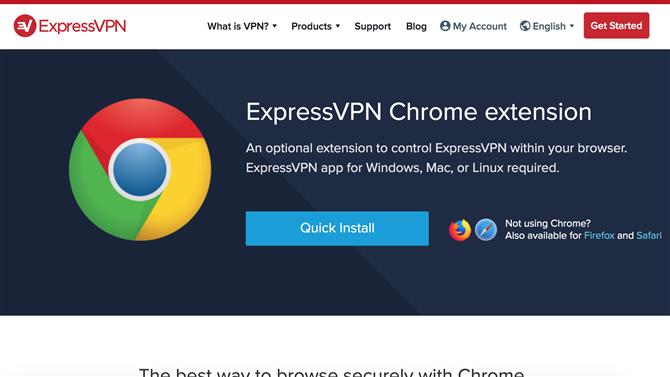
Bildkredit: ExpressVPN
Återigen handlar det om stunder. Du kommer då att se en popup från ExpressVPN som ber dig att logga in med din aktiveringskod. Enkelt klipp och klistra in det här från din ExpressVPN-inställningssida som du mottog i ditt inledande email och du aktiverar tjänsten.
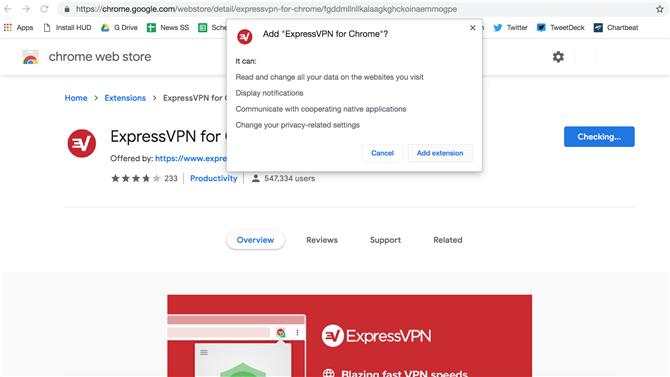
Bildkredit: ExpressVPN
Nu är allt som finns kvar att ansluta till en VPN. En av anledningarna till att vi älskar ExpressVPN är att det här gör det särskilt enkelt – den stora ”Power” -ikonen i mitten av förlängningen gör det uppenbart var du ska klicka.
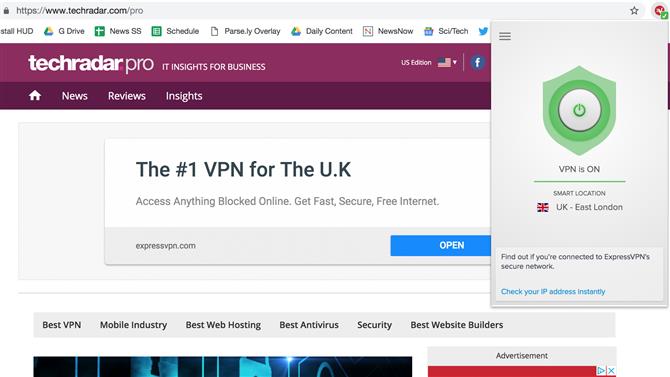
Bildkredit: ExpressVPN
Om några sekunder kommer du att vara ansluten och surfa med all ytterligare sekretess som erbjuds av en VPN.
Medan vi har använt ExpressVPN i den här handboken, bör samma grundläggande process gälla för de flesta bra VPN-er. Till exempel kan du se att hitta förlängningen som ska laddas ner för NordVPN – en annan tjänst som innehåller vår bästa VPN-uppbyggnad – är lika lätt att hitta i Chrome Web Store och hjälper dig också genom installationsprocessen i en logisk, lättförståeligt sätt.
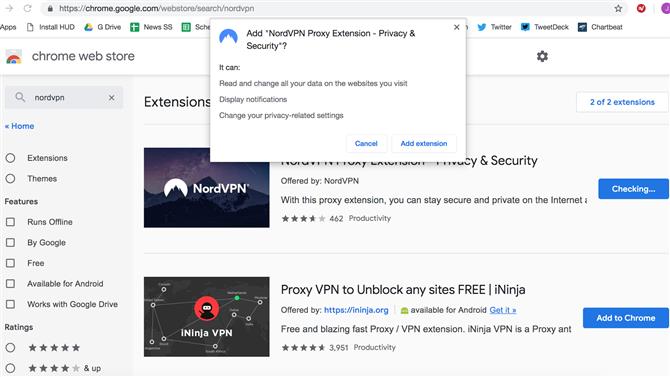
Bildkredit: NordVPN
Med andra ord, välj ett bra Chrome VPN och du kan se fram emot att surfa på Internet privat och säkert om några minuter – det är verkligen så enkelt!
- Läs mer: vår guide till bästa gratis VPN
